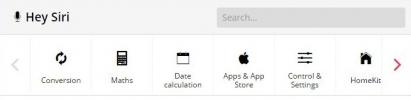IPad पर कीबोर्ड के लिए संशोधक कुंजियों को कैसे अनुकूलित करें
नए iPad मॉडल, वे सभी जो iOS 13 चला सकते हैं, एक माउस और कीबोर्ड के लिए समर्थन है. उपयोगकर्ता लंबे समय से आईपैड से एक कीबोर्ड को कनेक्ट करने में सक्षम हैं लेकिन iOS 13 के साथ, उनके लिए समर्थन में सुधार हुआ है। वास्तव में, यदि आपके पास ब्लूटूथ कीबोर्ड नहीं है, तो आप USB डोंगल के माध्यम से काम करने वाले एक का उपयोग कर सकते हैं। आपको बस काम के लिए एक एडॉप्टर चाहिए।
आईपैड के साथ काम करने के लिए विशेष रूप से डिज़ाइन किए गए कीबोर्ड हैं, लेकिन जब तक आप इसे कनेक्ट करने में सक्षम होते हैं, तब तक आप साधारण डेस्कटॉप सिस्टम के कीबोर्ड का उपयोग कर सकते हैं। दोनों प्रकार के कीबोर्ड के साथ, आपके पास सामान्य रूप से संशोधक कुंजियों का सेट होता है जो आपको Apple कीबोर्ड पर मिलता है यानी कमांड, कंट्रोल, ऑप्शन और कैप्स लॉक। शिफ्ट कुंजी एक संशोधक कुंजी के रूप में पंजीकृत नहीं होती है लेकिन यह अभी भी काम करेगी। यह तकनीकी रूप से सॉफ्ट कीबोर्ड का एक हिस्सा है, iPad ने पहले ही दिन से इसके लिए समर्थन किया है।
यदि आप अपने iPad के साथ Apple या गैर-Apple कीबोर्ड का उपयोग कर रहे हैं, तो आप इस पर संशोधक कुंजियों को अनुकूलित कर सकते हैं। इन कुंजियों के व्यवहार का तरीका बदलने का विकल्प iPadOS में बनाया गया है।
संशोधक कुंजियों को अनुकूलित करें iPad
IPad पर संशोधक कुंजी को अनुकूलित करने के लिए सुनिश्चित करें कि आप iPadOS 13.4 या उसके बाद के संस्करण चला रहे हैं, और यह कि आपका कीबोर्ड आपके डिवाइस से जुड़ा हुआ है। यदि कीबोर्ड कनेक्ट नहीं है, तो संशोधक कुंजियों को अनुकूलित करने की सेटिंग दिखाई नहीं देगी।
- को खोलो समायोजन एप्लिकेशन।
- के लिए जाओ सामान्य>कीबोर्ड>हार्डवेयर कीबोर्ड.
- नल टोटी संशोधक कुंजियाँ और आपको उन सभी संशोधक कुंजियों की सूची दिखाई देगी जो डिफ़ॉल्ट रूप से मान्यता प्राप्त हैं। वे कैप्स लॉक, कंट्रोल, ऑप्शन और कमांड हैं।
- उस कुंजी को टैप करें जिसे आप के व्यवहार को बदलना चाहते हैं, और सूचीबद्ध विकल्पों में से एक का चयन करें। उन सभी कुंजियों के लिए दोहराएं जिन्हें आप बदलना चाहते हैं।
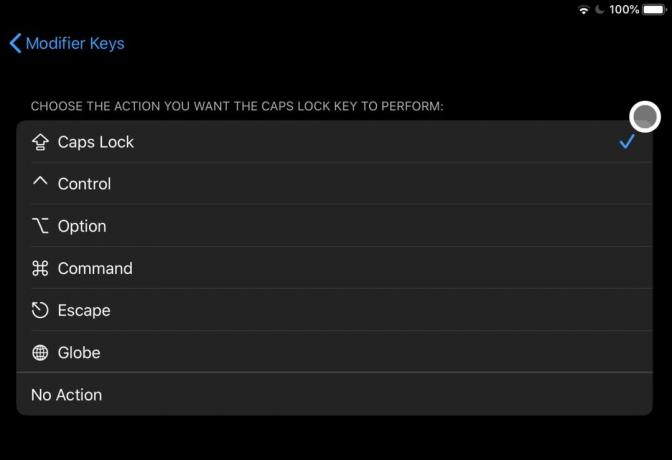
संशोधक कुंजियों को रीसेट करना
यदि आपने संशोधक कुंजियों के साथ बहुत अधिक छेड़छाड़ की है और नए कॉन्फ़िगरेशन वाले ऐप्स और डिवाइस को नेविगेट करने में समस्या आ रही है, तो आप आसानी से अपनी डिफ़ॉल्ट स्थिति में सब कुछ वापस कर सकते हैं।
फिर से, सुनिश्चित करें कि भौतिक कीबोर्ड iPad से जुड़ा है। यदि आपको अपने उपकरण से बहुत परेशानी हो रही है, तो याद रखें कि टच स्क्रीन अभी भी काम करती है और आप इसे सही सेटिंग पर नेविगेट करने के लिए उपयोग कर सकते हैं।
- को खोलो समायोजन एप्लिकेशन।
- के लिए जाओ सामान्य>कीबोर्ड>हार्डवेयर कीबोर्ड>संशोधक कीज़.
- संशोधक कुंजियों की सूची के नीचे, आप देखेंगे a डिफॉल्ट्स का पुनःस्थापन विकल्प। इसे थपथपाओ।

IPadOS पर रीमैपिंग कीज़
यदि आप कीबोर्ड पर कुंजियों को हटाने के अन्य तरीकों की तलाश कर रहे हैं, तो आप निराश होंगे। इन विकल्पों में से, कीबोर्ड पर कुंजियों को अनुकूलित करने का कोई अन्य तरीका नहीं है। केवल सात प्रीसेट क्रियाओं के लिए इन चार कुंजियों को रीमेक किया जा सकता है। यदि आप अन्य कुंजियों को संशोधित करना चाहते हैं, जैसे किसी भी अक्षर या नंबर की कुँजी को आप macOS पर ले सकते हैं, तो आप नहीं कर पाएंगे।
आप अपने आईपैड को जेलब्रेक करने की कोशिश कर सकते हैं और देख सकते हैं कि क्या कोई ट्विक है जो आपको काम करने की अनुमति देगा लेकिन आम तौर पर बोलना, यह संभव नहीं है। यदि आप लहजे में टाइप करने की कोशिश कर रहे हैं, तो iPadOS में उच्चारण पट्टी का उपयोग करने पर विचार करें।
IPadOS पर संशोधक कुंजी
iPadOS पहचानता है और उपयोगकर्ताओं को चार संशोधक कुंजियों के व्यवहार को बदलने की अनुमति देता है; नियंत्रण, कमान, विकल्प और कैप्स लॉक। जब इन चाबियों को फिर से भरने की बात आती है, तो अधिक विकल्प होते हैं। कुंजियाँ एक दूसरे की तरह कार्य करने के लिए सेट की जा सकती हैं और उन्हें एस्केप कुंजी या ग्लोब कुंजी की तरह कार्य करने के लिए भी सेट किया जा सकता है। एस्केप कुंजी, आमतौर पर UI तत्व को बोलना, बाहर करना या बंद करना है। इसका उपयोग किसी ऐप में पूर्ण स्क्रीन से बाहर निकलने के लिए किया जा सकता है। ग्लोब कुंजी उपयोगकर्ताओं को अलग-अलग कीबोर्ड जैसे अंग्रेजी, और इमोजी, या अंग्रेजी, इमोजी और किसी भी अन्य भाषा के बीच स्विच करने की अनुमति देती है जिसे डिवाइस में जोड़ा गया है।
जब आप इन कुंजियों के व्यवहार को बदलते हैं, तो याद रखें कि सभी ऐप्स उनका समर्थन नहीं कर सकते हैं। अधिकांश एप्लिकेशन मुख्य संशोधक कुंजियों और उनके कार्यों पर ध्यान केंद्रित करेंगे। फ़ोटोशॉप जैसे जटिल ऐप के साथ, संशोधक कुंजियों के व्यवहार को बदलना कीबोर्ड के साथ ऐप का उपयोग करना असाधारण रूप से कठिन बना सकता है।
इससे पहले कि आप इन कुंजियों में कोई बदलाव करें, विचार करें कि संशोधित व्यवहार के साथ कितने एप्लिकेशन अभी भी उपयोग करने में आसान या आसान होंगे।
निष्कर्ष
iPadOS मल्टीटास्किंग पर केंद्रित है और इसके बेहतर कीबोर्ड और माउस का समर्थन स्टैंड-इन कंप्यूटर / लैपटॉप के रूप में कार्य करना आसान बनाता है। यह डिवाइस उपयोग करने के लिए एक शानदार ऑन-द-डिवाइस है, लेकिन बहुत से लोग इसे स्थापित करने के लिए एक डेस्क ढूंढते हैं और उस सेटिंग में, इसकी टच स्क्रीन का उपयोग करने के लिए इसके साथ बातचीत करने का सबसे अच्छा तरीका नहीं है।
Apple के स्मार्ट कीबोर्ड हिट हो गए हैं लेकिन वे अभी भी उतना अच्छा अनुभव प्रदान नहीं करते हैं। नए iPad के लिए अब बेहतर कीबोर्ड उपलब्ध हैं। आप बस किसी अन्य कीबोर्ड का उपयोग कर सकते हैं, जो आपके आस-पास पड़ा हो सकता है और इसे थोड़ा आसान करने के लिए उपयोग करने के लिए इसे ट्विक करें।
खोज
हाल के पोस्ट
Snapchat में AR Bitmoji का उपयोग कैसे करें
संवर्धित वास्तविकता धीरे-धीरे आम होती जा रही है। आपको लगता है कि यह...
डेटा मास्टर आपके सेल्युलर / WiFi डेटा उपयोग [iOS] की गणना और प्रोजेक्ट करता है
यदि आप अपने iPhone पर एक सीमित सेलुलर डेटा कनेक्शन पर भरोसा करते है...
IOS में डिवाइस सेटिंग्स को कैसे बदलें Via Siri
सिरी रिमाइंडर बना सकते हैं, संदेश भेज सकते हैं, कॉल शुरू कर सकते है...


![डेटा मास्टर आपके सेल्युलर / WiFi डेटा उपयोग [iOS] की गणना और प्रोजेक्ट करता है](/f/04c390ea53c06ab022b2f439d701c600.jpg?width=680&height=100)